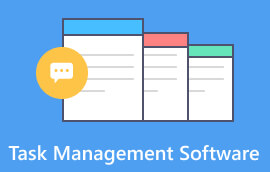Karûbarek çi ye? Şablon, Nimûne, Bikaranîn, û Meriv Çawa Diagrama Wê Çê Dike
Nexşeyên xebata xebatê wekî pêşandanek dîtbarî ya hûrguliyên tevlihev ên peywir an pêvajoyên kar dikin. Ji ber vê yekê, ew dihêle ku mirov tiştan hêsantir fam bikin. Di cîhana karsaziyê de, pir kes ji bo nûbûn û karîgeriyê dixwazin. Ji ber vê yekê, diagramek xebata xebatê yek ji wan amûrên sereke ye ku ew bikar tînin da ku hilberîneriyê baştir bikin. Ger hûn di qada karsaziyê de yek ji wan in, afirandina xebatek jêhatîbûnek e ku hûn hewce ne ku zanibin. Ji bo wê jî me ev gotar ji bo we amade kiriye. Li vir, di wateya xebata xebatê, karanîna wê, şablon û nimûneyan de kûrtir bikolin. Ya paşîn lê ne hindik, hûn ê fêr bibin ka meriv çawa xwesteka xwe çêbike diagrama xebatê.
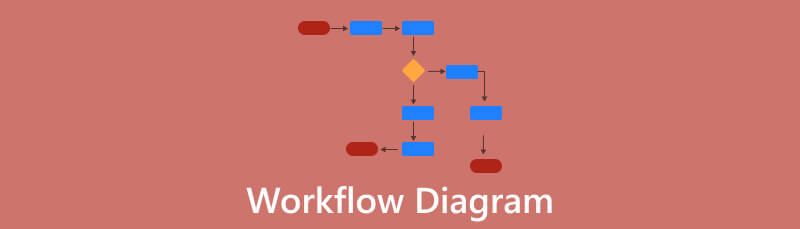
- Beş 1. Xebatek çi ye
- Beş 2. Nimûne û Şablonên Diagrama Xebatê
- Beş 3. Meriv Çawa Diagramek Xebatê Biafirîne
- Beş 4. Uses of Workflow Diagram
- Beş 5. Pirs û Pirsên Di derbarê Workflow
Beş 1. Xebatek çi ye
Karûbar rêzek organîzekirî ya kar, çalakî, an pêvajoyan e. Gelek karsazî wê bikar tînin ku bigihîjin armanc û armancên xwe yên taybetî. Van karûbaran jî rêyek in ku hûn bibînin ka tişt çawa diçin û dixebitin. Ew ê ji neqediyabûnê dest pê bike heya qedandinê an xav heya hilberandinê. Wekî din, ew diagramek peyda dike ku destnîşan dike ka kar çawa dest pê dike, pêkanîn û qedandin. Ji ber vê yekê çarçoveyek zelal peyda dike ku çalakiyên cûda fam bike û baştir bike. Karûbarên xebatê jî dikarin wekî navnîşek karûbar hêsan bin. Ew e ku hûn dikarin karên rojane an pêvajoyên tevlihev di nav rêxistinek mezin de diyar bikin. Bi wê re, em dikarin bibêjin ku hûn dikarin wê hem di çarçoveyek kesane hem jî pîşeyî de bikar bînin.
Piştî ku em wateya wê fêr bûn, em naha biçin ser şablona nexşeya xebatê û mînakên ku hûn dikarin bikar bînin.
Beş 2. Nimûne û Şablonên Diagrama Xebatê
1. Pêvajoya Xebatê Şablon
Karûbarek pêvajoyê rêzek peywiran dihewîne ku şêwazek dubarekirî dişopîne. Ew dihêle hûn têgihîştinek zelal a riya ku divê tiştê we bişopîne hebe. Karûbarên pêvajoya karsaziyê têne çêkirin ku bi tonên tiştên ku di nav wan re derbas dibin bişopînin.
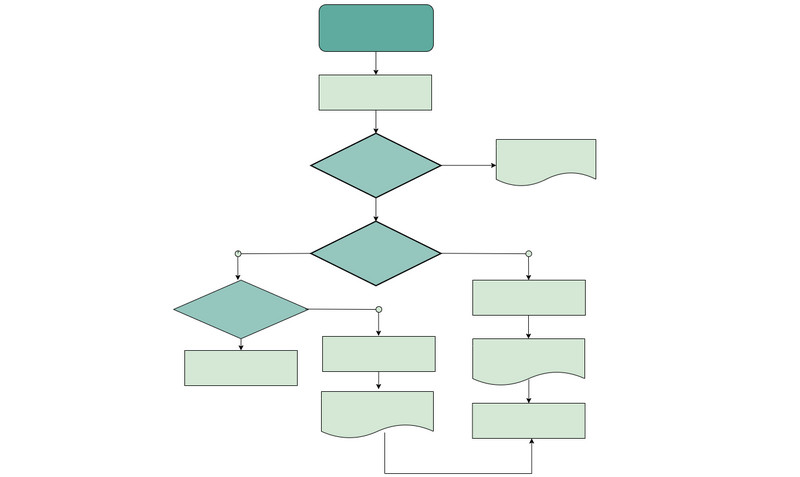
Şablonek xebata pêvajoyê ya berfireh bistînin.
Mînak: Ka em wekî mînakek xebata fermana kirînê bikar bînin. Ji ber vê yekê, pêvajo bi daxwaza tiştan dest pê dike. Ev daxwaz tê nirxandin û pejirandin, paşê butçe tê kontrol kirin. Daîreya kirînê firoşkarek hildibijêre. Dûv re, fermanek kirînê tê afirandin, û firoşkar tiştan radest dike. Tezmînat piştî wergirtina mal û karûbaran tê kirin. Li vir şablonek ji bo referansa we heye.
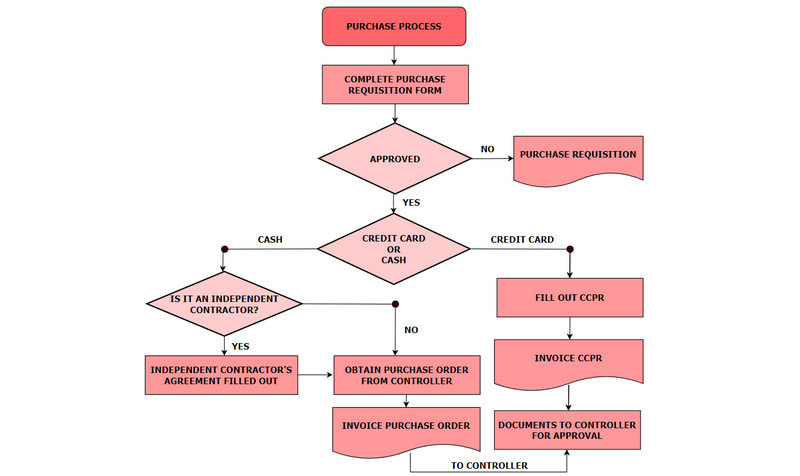
Mînakek xebata fermana kirînê ya berfireh bistînin.
2. Project Workflow Template
Proje rêyek birêkûpêk mîna pêvajoyan dişopînin, lê ew pir caran nermbûnek zêdetir pêşkêş dikin. Ew ji bo birêvebirina projeyan rêgezek sîstematîk peyda dike. Zêdetir, ew piştrast dike ku hemî kiryarên pêwîst di rêza rast de têne girtin da ku bigihîjin armancên projeyê. Karûbarên projeyê ji hêla nermbûnê ve têne diyar kirin. Ev e ji ber ku ew bi gelemperî kar û daxwazên bêhempa yên ji bo her projeyek taybetî vedigirin.
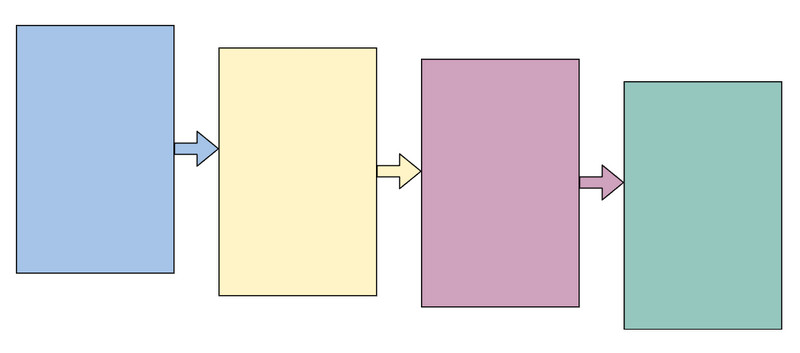
Şablonek xebata projeyek bêkêmasî bistînin.
Mînak: Werin em projeyek pêşkeftina nermalavê wekî mînak bidin. Bifikirin ku hûn ji bo smartfonek serîlêdanek nû ya mobîl dest pê dikin. Ji ber vê yekê, digel xebatek projeyek, pêdivî ye ku hûn gavên girîng ji bîr nekin. Ew têgîn, destpêk, dubareyên çêkirinê, veguheztin, hilberandin û teqawidbûna hilberê vedihewîne.
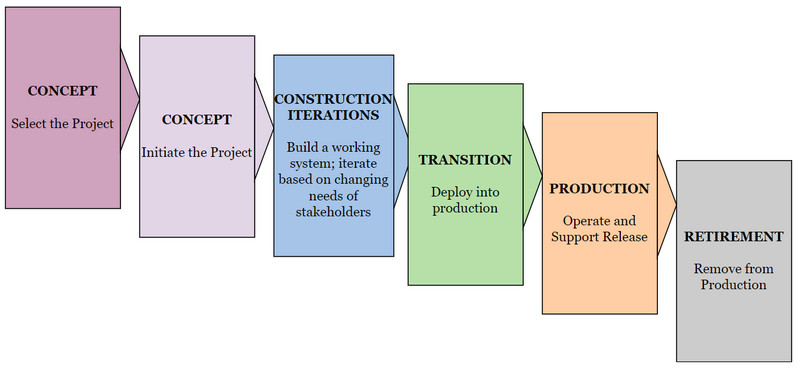
Mînakek xebata pêşkeftina nermalavê ya berfireh bistînin.
Beş 3. Meriv Çawa Diagramek Xebatê Biafirîne
Vebijêrk 1. Li ser MindOnMap nexşeyek xebata xebatê biafirînin
Afirandina nexşeyek xebata xebatê divê ne ew çend dijwar be. Gelek amûr dikarin ji we re bibin alîkar ku hûn nexşeya xweya xwestinê biafirînin. Yek ji mînakên herî baş e MindOnMap. Ew serîlêdanek web-based e ku dihêle hûn her nexşeyek belaş çêkin. Hûn dikarin li ser gerokên cihêreng, wekî Safari, Chrome, Edge, û hêj bêtir bigihîjin wê. Amûr di heman demê de gelek şekil, xêz, dagirtina rengan, hwd., pêşkêşî dike da ku nexşeya we kesane bike. Wekî din, ew gelek şablonên sêwiranê peyda dike ku hûn dikarin hilbijêrin û bikar bînin. Ew nexşeyên daran, diagramên masî, nexşeyên rêxistinî, û hwd. Ne tenê ew, lê hûn dikarin wêne û girêdan di nexşeyên xwe de jî têxin! Û ji ber vê yekê, destûrê dide we ku hûn wê bêtir fêhm bikin.
Pêşniyarek din a balkêş a MindOnMap taybetmendiya hilanîna xweser e. Ev tê vê wateyê ku amûr dê hemî guheztinên ku we çêkiriye piştî ku hûn li ser wê rawestînin hilîne. Ji ber vê yekê, ew ji we re asteng dike ku hûn daneyên bingehîn winda bikin. Di dawiyê de, ew jî taybetmendiyek parvekirina hêsan pêşkêşî dike. Ew fonksiyonek e ku dihêle hûn xebata xwe bi heval, heval, an hevkarên xwe re parve bikin. Bi vî rengî wê bigihînin, û mirov dikarin di xebata we de ramanan bistînin.
Ji bo destpêkirinê, biçin rûpela fermî ya MindOnMap. Ji wir, hûn ê du vebijarkan bibînin. Ger hûn tercîh dikin ku serhêl bixebitin, pêl bikirtînin Serhêl biafirînin pişkov. Ji bo gihîştina amûrê negirêdayî, pêl bixin Belaş Daxistin vebijarka ku wê li ser komputera xwe saz bike.
Daxistina Ewle
Daxistina Ewle
Di Nşh beşê, sêwirana ku hûn dixwazin bikar bînin hilbijêrin da ku nexşeya xebata xwe biafirînin. Gava ku hûn gihîştin navrûya sereke ya amûrê hûn dikarin hemî şablonên berdest kontrol bikin. (Têbînî: Di vê tutoriyê de, em ê vebijarka flowchart bikar bînin.)
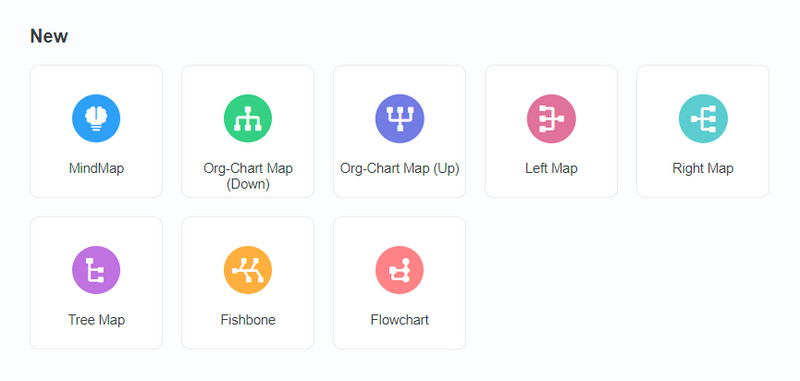
Dûv re, diyagrama xebata xwe ava bikin. Li beşa çepê ya pêwendiyê, hûn ê celebên cihêreng ên ku hûn dikarin bikar bînin bibînin. Ji bilî wê, hûn dikarin li milê rastê mijar, şêwaz, hwd hilbijêrin ku li nexşeya xwe zêde bikin. Dûv re, hûn dikarin şîroveyên ku li jor navbeynkariya xweya heyî hene bikar bînin.
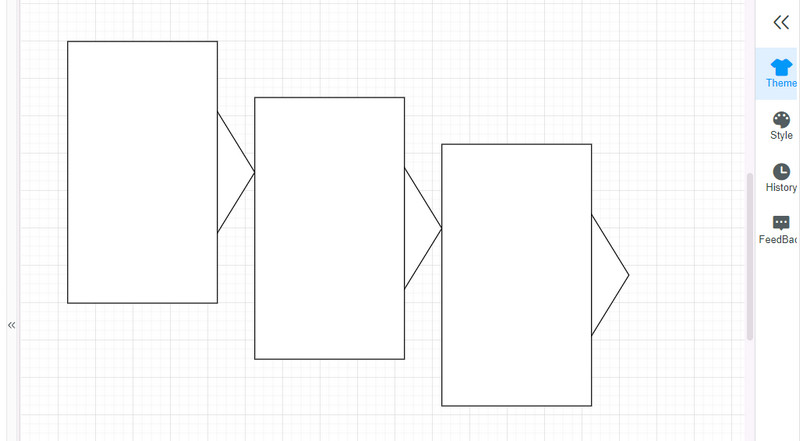
Piştî ku we qediya, bi tikandina li ser karê xwe hilînin Eksport pişkov. Piştî wê, formata xweya derketinê ya xwestî ji PNG, JPEG, SVG, an PDF hilbijêrin. Piştre, pêvajoya xilaskirinê dê dest pê bike.
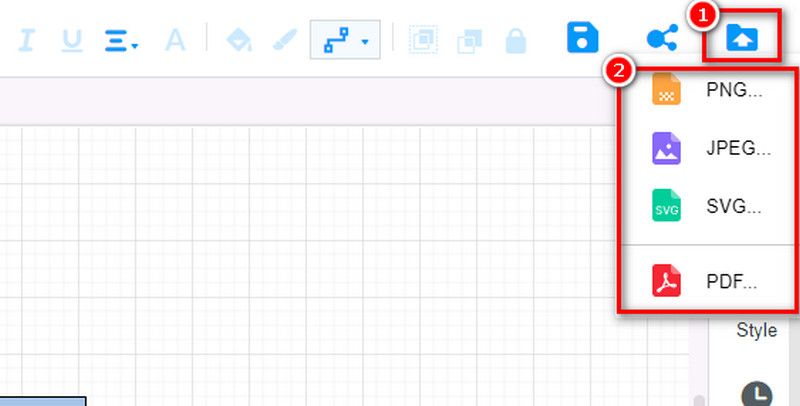
Bi kurtasî, MindOnMap amûrek e ku em ê pir pêşniyar bikin. Sedema sereke ji ber vebijarkên xwerû û pirrengiya wê ye. Di heman demê de ew piştrast dike ku hûn dikarin bi hêsanî diagramên xebata xebatê biafirînin! Bi rastî, ev amûr hem ji bo destpêk û hem jî ji bo pisporan bêkêmasî ye. Ji ber vê yekê, heke hûn çêkerek diagramek-hêsan-karsaz dixwazin, ew ji we re rast e.
Vebijêrk 2. Di Microsoft Wordê de Diagramek Xebatê çêbikin
Microsoft Word amûrek naskirî ye ji bo nivîsandina belgeyan û wekî pêvajoyek peyvan. Di heman demê de hema hema bi hemî komputeran re hevaheng e. Her ku dem derbas dibe, Word pêşketiye, û naha ew dihêle hûn gelek tiştan bikin. Ji ber vê yekê, we dizanibû ku hûn dikarin wê jî bikar bînin da ku nexşeyên xebata xebatê biafirînin? Welê, ew dikare ji we re bibe alîkar ku hûn nexşeyên xebata bingehîn çêbikin. Ew dihêle hûn şeklên mîna çargoşe û tîran xêz bikin û wan girêdin da ku nexşeya xwe çêbikin. Hûn dikarin her şeklê bi peyvan binav bikin da ku rave bikin ka her gav çi dike. Ew ji bo çêkirina diagramên xebata hêsan bêyî hewcedariya nermalava xweşik arîkar e. Microsoft Word rêgezek gihîştî pêşkêşî dike ku pêvajo di xebata xebatê de xuyang bike. Ji bo ku hûn bizanin ka meriv çawa di Word-ê de xebata xebatê dike, gavên jêrîn bişopînin.
Pêşîn, dest pê bikin Bêje li ser komputera xwe. Piştre, vekin a Belgeya vala, ku hûn ê nexşeya xwe çêbikin.
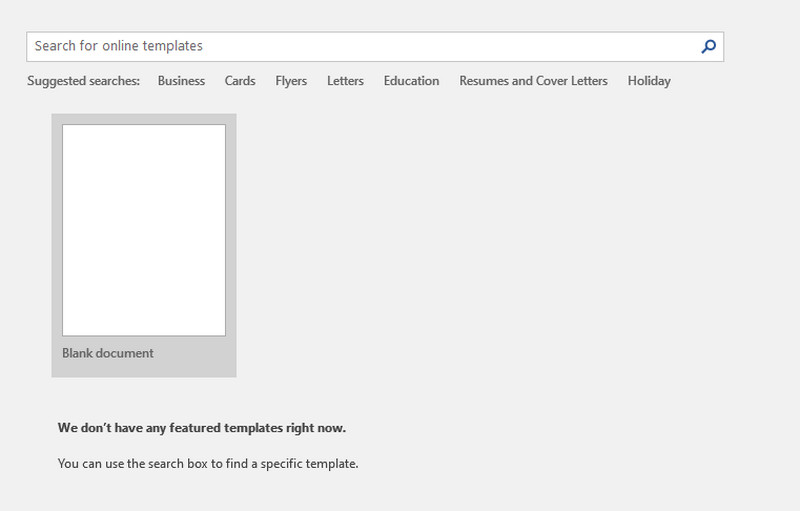
Li ser menuya jorîn, bikirtînin Lêzêdekirin tab. Bikirtînin SmartArt vebijêrkê û hilbijêre Doz. Naha, ew ê pêvajoyek bingehîn a sê-gavekî têxe belgeya we. Di heman demê de, şêwazên din jî hene ku ji wan hilbijêrin. Hilbijêre ku dê çêtirîn hewcedariyên we bicîh bîne. Paşê, lêxin OK pişkov.
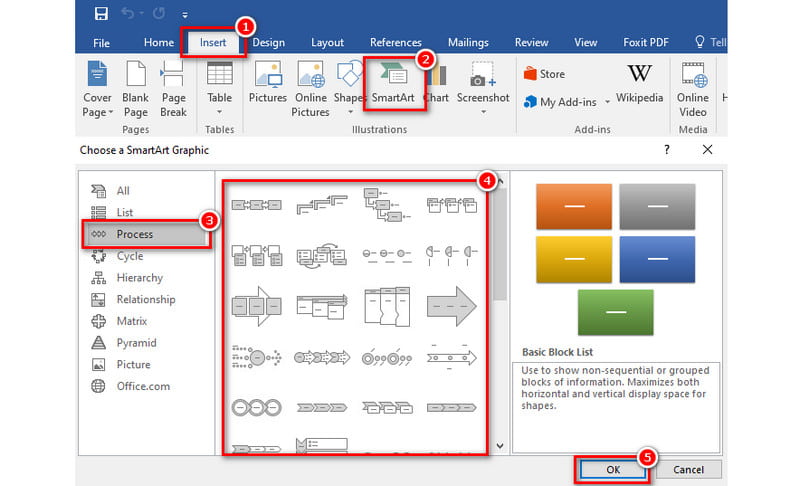
Wekî din, heke şeklên weyên bijartî ji bo xebata we ne bes in, pêl bikirtînin Şiklên Nû lê zêde bikin pişkov. Hûn dikarin şeklên berî, jor û li jêr şiklê xweya niha hilbijartî lê zêde bikin.
Naha, nivîsa ku hûn dixwazin li her şeklê zêde bikin. Dûv re, hûn dikarin bi tikandina tîran rêça şeklê xwe biguhezînin. Piştî wê, hûn dikarin rengên xebata xwe biguherînin. Biçe ser Mînakkirin tab û hilbijêre Rengan biguherînin.
Gava ku hûn ji xebata xwe razî bûn, belgeyê hilînin. Ji bo kirina wê, bişkojka Pelê bikirtînin û bikirtînin Rizgarkirin pişkov. Her eve!
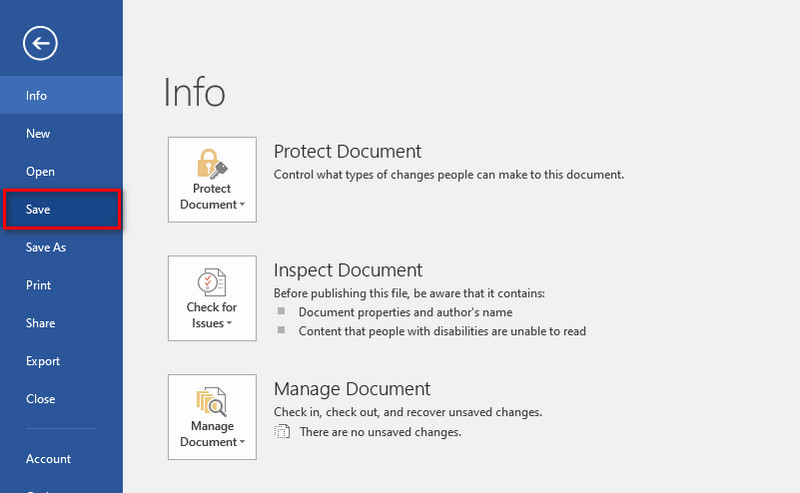
Ger hûn dixwazin nexşeyek xebata hêsan biafirînin, hûn dikarin xwe bispêrin Microsoft Word. Di heman demê de ji bo destpêkên ku dixwazin a afirînerê nexşeya bingehîn. Lê heke hûn hewceyê çêkerek diagramek xwerû û pisportir be, dibe ku Word ne bijareya çêtirîn be.
Beş 4. Uses of Workflow Diagram
1. Pêvajoya Visualization
Diagramên xebata xebatê ji mirovan re dibe alîkar ku bibînin û fêm bikin ka pêvajoyek çawa dixebite. Ew şikil û xetên hêsan bikar tînin da ku rêza gavan bi rengek zelal û dîtbar nîşan bidin. Ji ber vê yekê, ew pêvajoyên tevlihev hêsantir dikin ku bişopînin.
2. Rêveberiya Peywiran
Her weha hûn dikarin ji bo rêveberiya peywirê diagramên xebata xebatê bikar bînin. Ew jî wekî lîsteyên kar in. Ew alîkariya kes û tîmê dikin ku peywir û berpirsiyariyan bişopînin. Bi vî awayî ew hêsantir dike ku hûn bizanin ka kî çi û kengê dike.
3. Kontrola kalîteyê
Di pîşesaziyên hilberîn an karûbar de, diyagramên xebata xebatê dikarin werin bikar anîn da ku kalîteyê misoger bikin. Ew ji bo destnîşankirina xalên ku dibe ku xeletî çêbibin dibin alîkar û rê didin pêşveçûnên pêvajoyê.
4. Plansaziya Projeyê
Dema ku we projeyek mezin hebe, diagramên xebata xebatê dikarin ji we re bibin alîkar ku hûn wê plansaz bikin. Hûn dikarin karûbaran, girêdanên wan, û nexşeyê nexşînin timeline. Bi vî rengî, hûn ê piştrast bikin ku her tişt di rêza rast de diqewime.
5. Pêşveçûna Software
Di pêşkeftina nermalavê de, diagramên xebata xebatê di sêwirandin û pêşkeftina sepanên nermalavê de dibin alîkar. Ew alîkariya pêşdebiran dikin ku herikîna agahdariyê fam bikin. Ne tenê ew lê di heman demê de têkiliyên bikarhêner di nav nermalavê de jî. Ji ber vê yekê hêsantir e ku meriv serîlêdanên bikarhêner-heval û bikêrhatî biafirîne.
Beş 5. Pirs û Pirsên Di derbarê Workflow
3 cureyên diyagrama herikîna pêvajoyê çi ne?
3 celeb diyagramên herikîna pêvajoyê ne diyagramên herikîna xebatê, swimlane û herikîna daneyê ne. Her celeb ji bo gihandina agahdariya taybetî tê bikar anîn. Zêdetir, ew li ser bingeha çarçove û aliyên pêvajoyê yên ku hûn dixwazin balê bikişîne tê hilbijartin.
Li ku derê ez dikarim diyagramek xebata xebatê bikişînim?
Gelek amûrên nermalavê hene ku hûn dikarin diyagramek xebata xebatê xêz bikin. Hin ji van Microsoft Word, PowerPoint, û amûrên nexşeya serhêl in. Lê amûra çêtirîn ku em ji we re pêşniyar dikin ku hûn bikar bînin ev e MindOnMap. Hûn dikarin wê hem serhêl û hem jî offline bikar bînin.
Ez çawa dikarim di Excel de karûbarek biafirînim?
Ji bo afirandina diagramek xebata li Excel, pêşî nermalavê dest pê bikin. Dûv re, gavên xebata xwe di stûnan de binivîsin, ji hucreya A1 dest pê bikin. Dûv re, hûrgulî an şiroveyan li stûnên cîran zêde bikin. Paşê, bikirtînin Lêzêdekirin tab ji bo lê zêde bike şikil û tîrên û girêdana wan. Naha, li gorî hewcedariyê pelgeya xebatê format bikin û xweş bikin. Di dawiyê de, pelê xwe hilînin.
Xelasî
Bi kurtasî, têgihîştina ka çi karek e dikare ji we re bibe alîkar ku hûn peywiran bi bandor organîze bikin. Zêdeyî, di vê postê de, hûn fêr bûne ka meriv çawa nexşeyên xebata xebatê çê dike. Naha, çêkirina nexşeyek ji berê hêsantir e. Di nav amûrên pêşkêşkirî de, MindOnMap herî zêde derdikeve pêş. Ew ji bo çêkirinê gelek vebijarkan pêşkêşî dike diagramên tevgera xebatê. Bi rastî, ne tenê karûbar lê celebên din ên diagraman. Di dawiyê de, ew amûrek rasterast e ku hem destpêk û hem jî pisporan xweş dike. Ji ber vê yekê, ji bo ku hûn di derheqê kapasîteyên tevahî û taybetmendiyên wê de bêtir zanibin, naha wê biceribînin!